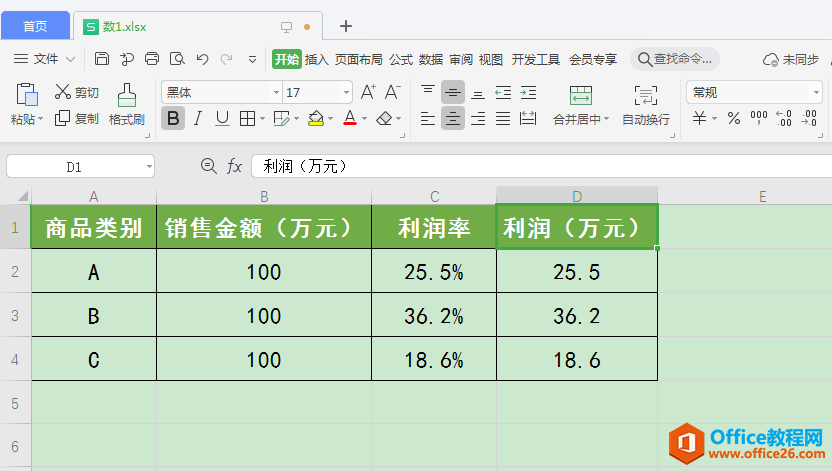...
单变量求解就是通过计算寻求公式中的特定解,使用单变量求解能够通过调整可变单元格中的数据,按照给定的公式来获得满足目标单元格中的条件的目标值。例。
图1 创建工作表
2、在“数据”选项卡的“数据工具”组中单击“模拟分析”按钮,在打开的下拉列表中选择“单变量求解”选项,。
图2 选择“单变量求解”选项
创建自定义表格套用格式的方法
在工作中,常常会遇到一些格式固定并且需要经常使用的表格。此时用户可以首先根据需要对表格样式进行定义,然后保存这种样式,以后作为可以套用的表格格式来使用。本文介绍创建自定义表格套用格式的方法。 1、打开“开始”选项卡,在“样式”组中单击“套用表格格式&rdquo
3、打开“单变量求解”对话框,在“目标单元格”和“可变单元格”文本框中输入单元格引用地址,在“目标值”文本框中输入求解的目标值,。完成设置后单击“确定”按钮关闭对话框。
图3 “单变量求解”对话框的设置
4、此时Excel 2013会给出“单变量求解状态”对话框,对话框中会显示求解的结果,。单击“确定”按钮关闭“单变量求解状态”对话框完成本实例的制作。
图4 显示求解结果
本文已经收录至:《Office 2013应用技巧实例大全》 – Excel2013应用篇
Excel表格中创建嵌套分类汇总和查看嵌套分类汇总明细的方法
在对Excel表格中一个字段的数据进行分类汇总后,再对该数据表的另一个字段进行分类汇总,即构成了分类汇总的嵌套。嵌套分类汇总是一种多级的分类汇总,下面介绍Excel表格中创建嵌套分类汇总和查看嵌套分类汇总明细的方法。 1、打开已经添加分类汇总的工作表,单击数据区域中的任意一个单元格后在功能区的“数据&rdq